عندما تقوم بإعداد iPhone 15 الجديد، قد تواجه بعض المشاكل. وفقًا لتقرير أول نشرته 9to5Mac، يمكن أن تتعلق النماذج الجديدة (بما في ذلك النماذج القياسية والاحترافية) في حالة التمهيد قد يقف على شعار آبل عند نقل التطبيقات والبيانات إلى النموذج الجديد. على الرغم من أن آبل تقول إن عملية الإعداد يجب أن تطلب منك تثبيت iOS 17.0.2، الذي يحل هذه المشكلة، إلا أن بعض المستخدمين أبلغوا عن فشل هذه العملية.
الخطوات التي يجب اتخاذها.
- أولاً، إذا تم طلب تثبيت iOS 17.0.2 أثناء إعداد iPhone 15 قبل بدء عملية نقل البيانات، فأنت في وضع جيد: هذا يعني أن إصلاح آبل نجح كما كان مخططًا، ولا داعي للقلق بشأن أي تعليمات إضافية. قم بقبول التحديث، وانتظر حتى يتم تثبيته، ثم اكمل العملية. ولكن إذا لم يتم طلب تحديث النظام منك، فسيتعين عليك استخدام جهاز الكمبيوتر.
- الحل باستخدام الكمبيوتر: ابدأ بتوصيل iPhone بكمبيوتر Mac أو Windows باستخدام الكابل الخاص به. ثم، قم بتشغيل الهاتف في وضع الاستعادة باستخدام هذه الخطوات: أثناء توصيل الهاتف بالكمبيوتر، اضغط بسرعة على زر رفع مستوى الصوت على iPhone ثم اضغط على زر خفض مستوى الصوت. بعد ذلك، اضغط باستمرار على زر الجانب (الطاقة/السكون) حتى يظهر على الهاتف رمز الكمبيوتر والكابل. إذا لم تظهر هذه الرموز، حاول مرة أخرى بدون توقف.
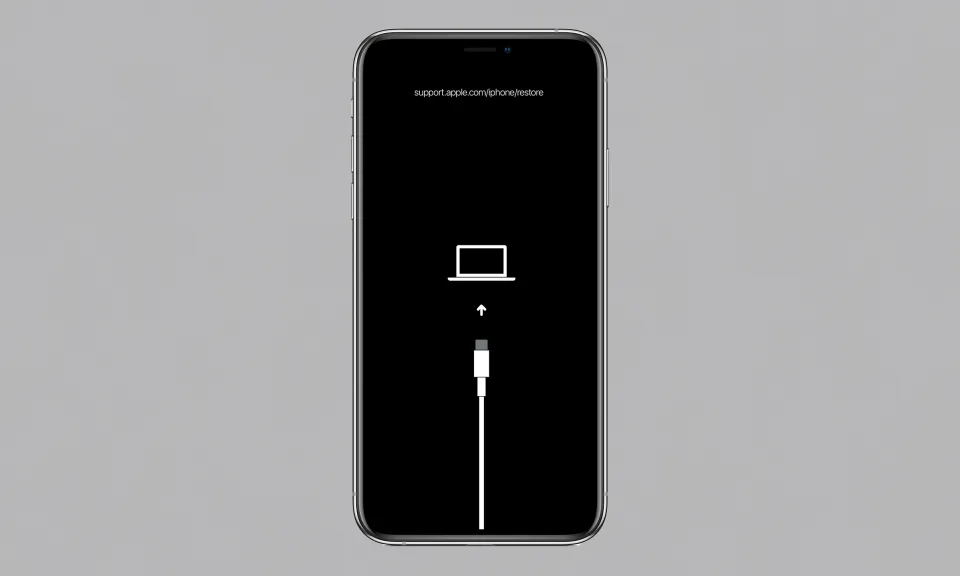
بعد ذلك، يمكن لمستخدمي أجهزة Mac فتح Finder واختيار iPhone من الشريط الجانبي، بينما يجب على مستخدمي Windows فتح iTunes. سيُطلب منك بعد ذلك، سواء كنت تستخدم Mac أم Windows، ما إذا كنت ترغب في استعادة الجهاز أو تحديثه. اختر “استعادة”، وسيقوم البرنامج بتثبيت النسخة الجديدة من البرامج. إذا أعيد تشغيل iPhone الخاص بك خلال تنزيل التحديث على الكمبيوتر، عليك الانتظار حتى يكتمل التحديث.
بعد اكتمال عملية استعادة البرامج على الكمبيوتر، يمكنك فصل iPhone ومتابعة الإرشادات التي تظهر على شاشته لإعداد الجهاز ونقل البيانات كالمعتاد.
- الحل بدون كمبيوتر: إذا كنت غير قادر على الوصول إلى جهاز كمبيوتر، هناك طريقة بديلة قد تستغرق وقتًا أطول قليلاً. بعد تشغيل الهاتف، حدد الخيار لإعداده كـ iPhone جديد بدلاً من نقل التطبيقات والبيانات من الهاتف القديم أو iCloud. بعد أن يقودك ذلك إلى الشاشة الرئيسية النظيفة لأول مرة، انتقل إلى الإعدادات > عام > تحديث البرامج، وقم بتثبيت التحديث iOS 17.0.2.
بعد اكتمال التحديث، انتقل إلى الإعدادات > عام > نقل أو إعادة تعيين iPhone، واختر “مسح جميع المحتوى والإعدادات” في أسفل الشاشة. بعد انتهاء عملية المسح، ستكون قادرًا على اتباع الإرشادات التي تظهر على شاشة الجهاز لنقل المحتوى الخاص بك من iCloud أو هاتفك القديم.